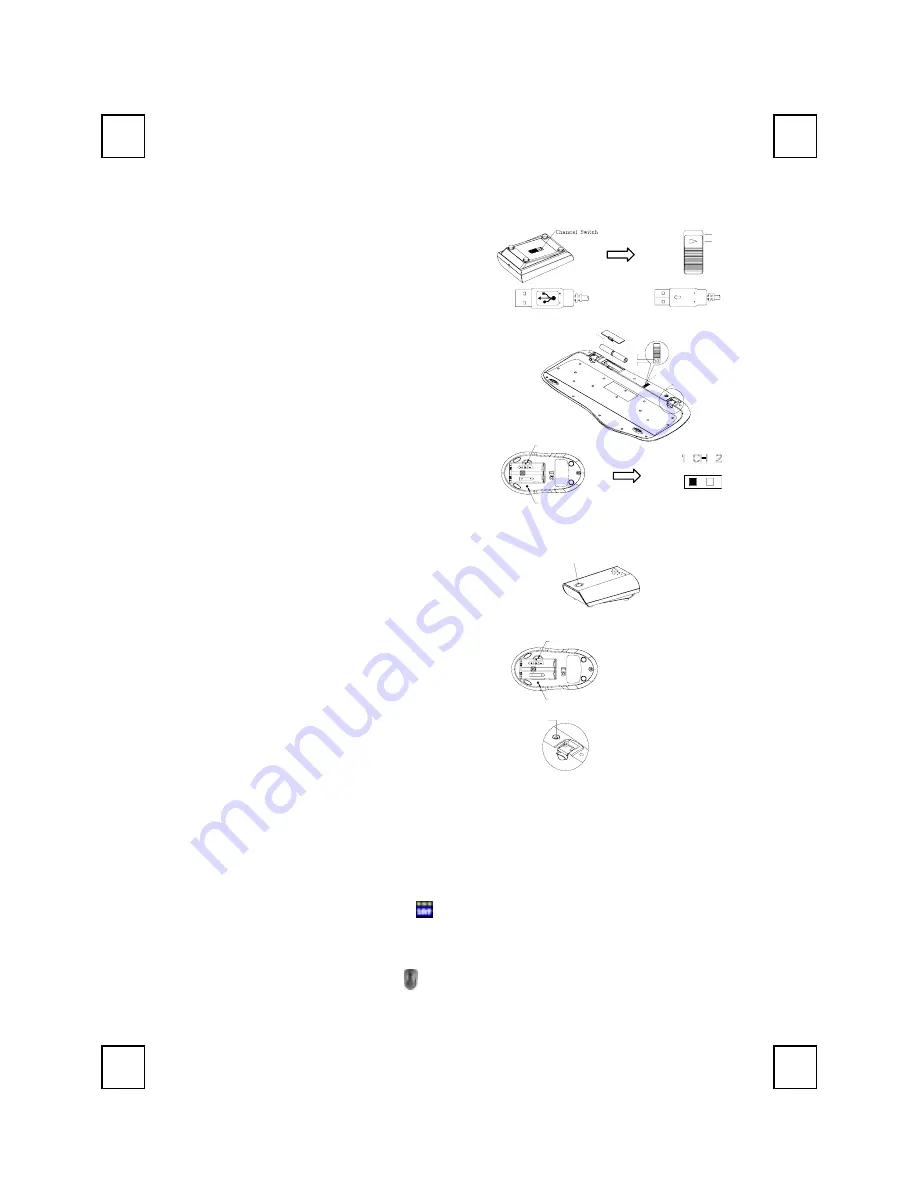
8190URF QG
西
3100505630 v1.1
Juego de teclado y ratón inalámbricos - Guía de instalación rápida
Instalación del hardware
Configuración del interruptor deslizante
CH1
CH2
Battery 1.5V* 2pcs
Slide Switch
(-)
(+)
CH1
CH2
ID Button
1.
Conecte el receptor al PC enchufando el
conector en el PC.
2.
En el receptor seleccione el canal CH1 o CH2
utilizando el interruptor deslizante ubicado en la
parte trasera del receptor. (Recuerde la
selección.)
3.
Tome el teclado y compruebe que las pilas de la
parte trasera están instaladas correctamente.
(Siga los signos de polaridad del compartimento
de pilas.)
4.
Utilice el interruptor deslizante de la parte
trasera del teclado para seleccionar el mismo
canal seleccionado en el receptor en el paso 3.
5.
Tome el ratón y compruebe que las pilas de la
parte trasera están instaladas correctamente.
(Siga los signos de polaridad del compartimento
de pilas.)
6.
Utilice el interruptor deslizante de la parte
trasera del ratón para seleccionar el mismo
canal que se seleccionó en los pasos 3 y 5.
ID BUTTON
CHANNEL SWITCH
Configuración de ID
ID Button(LED)
ID BUTTON
CHANNEL SWITCH
La función de reconocimiento de ID le ayuda a
protegerse contra interferencias de otros teclados RF
en su mismo entorno. Recuerde fijar el ID cuando
cambie las pilas. De lo contrario su teclado no
funcionará correctamente.
La palabra CONNECT aparece en el botón ID de
cada unidad.
El LED bajo el botón ID del receptor muestra el
estado de conexión.
1. El equipo debe estar encendido para cambiar el
parámetro ID.
2. Pulse el botón ID en la parte superior del receptor
una vez.
3. Pulse una vez el botón ID situado en la parte
inferior del ratón
4. Pulse una vez el botón ID situado en la parte
inferior del teclado.
ID Button
Importante:
1. Utilice el ratón solamente sobre una superficie limpia, plana, antideslizante y opaca para
asegurar un movimiento suave y preciso del cursor. Si utiliza una almohadilla de ratón, elija
una de colores brillantes en lugar de una de colores oscuros para ahorrar energía de las pilas.
Instalación del software
Instalación del controlador de teclado
1. Introduzca el CD del controlador en la unidad de disco.
2.
Ejecute el archivo
SetupKey.exe
en el directorio
\keyboard software
del CD del controlador.
3.
Siga las instrucciones que aparecen en pantalla para completar el proceso de instalación.
Instalación del controlador de ratón
1. Asegúrese de que el CD del controlador se encuentra en la unidad.
2. Ejecute el archivo
setup.exe
en el directorio
\mouse software
del CD del controlador.
3. Siga las instrucciones en pantalla para completar el proceso de instalación.
Botón ID del receptor
Botón ID del teclado
Botón ID del ratón
Configuración del
interruptor deslizable
Enchufe del receptor- Vista
frontal
Enchufe del receptor- Vista
trasera
Vista inferior del ratón


























